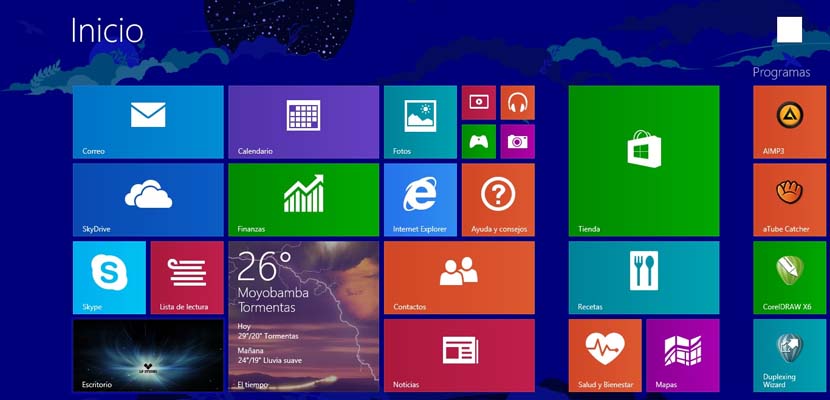
Windows 8 var lanseringen av det nye grensesnittet som ville bli et av de mest hatte av brukerne, ikke for estetikk eller funksjonalitet, men fordi vi ikke hadde tilgang til den klassiske startknappen som fulgte oss siden de første versjonene av Windows. Heldigvis klarte Microsoft å rette feilen i tide, selv om den kostet litt mer enn forventet, og den ga ut Windows 8.1 går tilbake til den klassiske startmenyen for livet. Med Windows 10 tilbyr Microsoft sammen det beste av Windows 7 og Windows 8 (det grafiske grensesnittet) oss estetisk og visuelt mer attraktivt enn med Windows 8. En viktig del av designet finnes i animasjonen av ikonene som vises i ny startmeny.
I henhold til spesifikasjonene på PC-en vår er det sannsynlig at disse animasjonene som vises i startmenyen er en av grunnene til at denne menyen tar tid å åpne og deretter kjører uberegnelig. Heldigvis Vi kan deaktivere disse animasjonene slik at driften av PCen vår med få ressurser går raskere. Nedenfor viser vi deg en liten veiledning der vi lærer deg å deaktivere animasjonene til Flisene som vises i startmenyen.
Deaktiver fliser-animasjoner fra startmenyen
Vi kan deaktivere animasjonene av ikonene som vises, en etter en, plassere oss på dem og klikke på høyre knapp for å klikke på alternativet Deaktiver det dynamiske ikonet. Vi kan også gjøre det sammen gjennom Windows-registeret, for dette må vi få tilgang til banen HKEY_CURRENT_USER \ Software \ Microsoft \ Windows \ CurrentVersion \ PushNotifications og endre verdien av NoTileApplicationNotification i heksadesimal til 1. Hvis vi ikke finner dette alternativet, må vi opprette det som en DWORD-verdi på 32 bis, med en heksadesimalverdi 1 og med navnet NoTileApplicationNotification. Når vi avslutter registeret, vil alle animasjonene til systemikonene være deaktivert.